困扰于 Word 标题文字上方部分显示不全的问题吗?php小编西瓜为大家带来了解决方案。这篇指南将一步步教大家如何调整标题格式,确保标题文字完整显示,让文档更加美观专业。
在word文档中录入文字后,调整好标题字号,却发现标题字号变大了之后,上部分的文字显示不全,而下面的文字却没有影响。

选中显示不全的文字。

右键单击,在弹出的下来菜单中,选择【段落】。
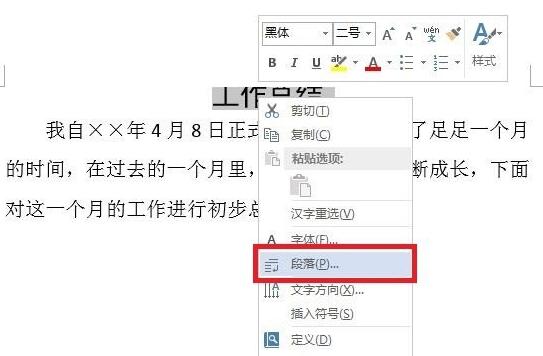
在弹出的【段落】对话框中,单击【缩进和间距】选项卡,在【间距】选项中,我们发现了段落的【行距】已经被设置为【固定值】18磅。而就是因为这18磅的高度无发现满足标题字号的显示。
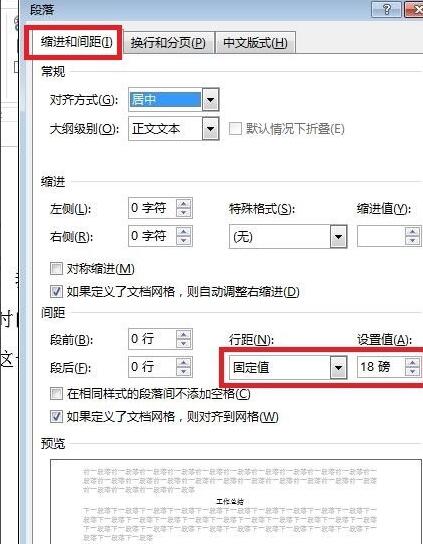
因此我们需要对行距进行新的设置,单击【固定值】后面的倒三角,在列表中选择【单倍行距】。
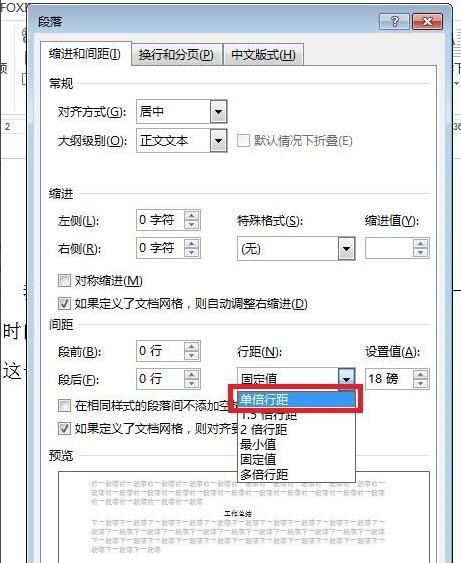
单击【确定】,这样标题就会依据字号大小自动调整行距,文字就能显示出来了。
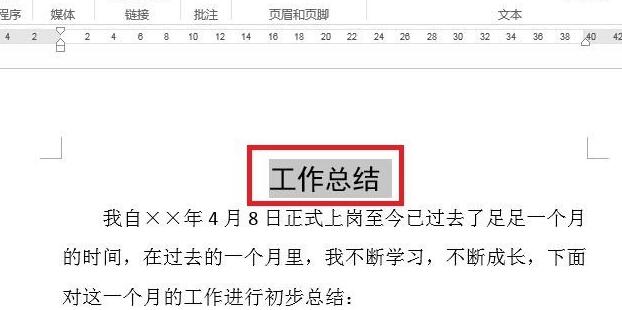
以上是word中标题文字上面部分显示不全怎么办-word中标题文字上面部分显示不全的处理的详细内容。更多信息请关注PHP中文网其他相关文章!




